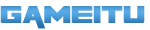Stik PS5 Tidak Terbaca – Sejak awal kemunculan nya di pasaran Indonesia, PS5 langsung diserbu banyak pecinta game konsol yang sudah tidak sabar ingin menjajal keseruan game di PS5. Bahkan, harga PS5 yang masih terbilang mahal, tidak menjadi masalah bagi beberapa orang.
Bicara mengenai PS5, perlu diketahui bahwa perangkat game konsol yang satu ini telah mendukung teknologi Controller atau Stik DualSense. Bukan hanya itu, para developer game juga telah menyematkan beragam teknologi canggih untuk dipadukan dengan teknologi di PS5.
Dengan begitu, keseruan bermain game di PS5 sudah tidak perlu diragukan lagi. Meskipun demikian, bukan berarti perangkat ini tidak luput dari yang namanya masalah. Beberapa pengguna PS5 mengaku Stik atau Controller tidak terbaca di PS5.
Dampaknya, merek tidak bisa memainkan PS5 karena Stik tidak connect (Disconnect). Lalu kenapa masalah itu bisa terjadi? Bagaimana cara mengatasi stik PS5 tidak terbaca? Langsung saja cari tahu jawaban selengkapnya dibawah ini.
Stik PS5 Tidak Terbaca

PlayStation 5 merupakan seri terbaru dari deretan game konsol yang dirilis oleh Sony. Saat ini harga PS5 di Indonesia masih berada di angka 7 sampai 8 jutaan, tergantung jenis yang ditawarkan. Kemudian perlu diketahui juga bahwa setiap pembelian PS5, kalian hanya akan menerima 1 buah Controller DualSense.
Lalu seperti kami sebutkan diatas, bahwa harga perangkat yang masih mahal dengan dukungan teknologi canggih baik di PS5 maupun Stik yang digunakan, tetap saja perangkat tersebut tidak bisa lepas dari yang namanya masalah.
Beberapa kendala yang cukup sering dialami pengguna antara lain BluRay Disc tidak bisa baca game, Game Digital tidak bisa dibuka hingga yang baru-baru ini terjadi, yaitu Stik PS5 tidak terbaca. Khusus untuk kendala yang terjadi pada Stik PS5, mungkin banyak dari kalian yang belum tahu bagaimana cara mengatasinya.
Sebelum kami jelaskan bagaimana cara menangani masalah tersebut, terlebih dahulu kami ingin menjelaskan sedikit tentang masalah Stik PS5 tidak terbaca. Jadi, setiap kali ingin main PS5, kalian pasti harus menghidupkan salah satu Controller dengan cara menekan tombol PS pada Stik.
Setelah itu, lampu indikator pada Stik PS5 akan menyala berkedip sebelum akhirnya masuk ke tampilan Login pengguna. Jika sudah seperti itu, artinya Stik PS5 sudah terbaca. Jadi, ketika Stik PS5 terus berkedip tapi tidak kunjung masuk ke halaman Login, artinya Stik PS5 kalian tidak terbaca.
Penyebab Stik PS5 Tidak Berfungsi

Lalu apa sih penyebab atau alasan kenapa Stik PS5 tidak terbaca? Berdasarkan informasi yang kami rangkum, kendala diatas bisa terjadi karena beberapa faktor sebagai berikut :
1. Terlalu Sering Mematikan PS5 Secara Langsung
Penyebab pertama dari masalah diatas mungkin berasal dari kecerobohan kalian sebagai pemilik yang sering mematikan PS5 secara langsung, tidak sesuai prosedur. Jika aktivitas seperti ini terjadi berulang kali, maka bisa berdampak pada kerusakan Controller bahkan perangkat PS5 itu sendiri.
2. Kabel Charge Stik PS5 Tidak Sesuai
Penyebab kedua adalah kabel Charge yang digunakan untuk mengisi ulang baterai Stik PS5 tidak sesuai. Biasanya, pada pembelian PS5 kalian akan menerima Controller lengkap dengan kabel Charge yang sesuai. Dengan begitu, saat kalian me-Recharge Stik PS5 menggunakan kabel sembarangan, maka bisa menjadi alasan Stik PS5 tidak terbaca karena hal tersebut memang bisa merusak sistem Controller DualSense PS5.
3. Terjadi Masalah Pada PCB Stik PS5
Penyebab ketiga adalah PCB yang terdapat pada Stik PS5 rusak. Hal ini biasanya terjadi ketika dalam penggunaan kalian terlalu keras, seperti ketika main game-game fighting seperti Smack Down, Tekken dan sejenisnya. Ingat, ketika PCB sudah rusak, maka hal tersebut sudah pasti bakal mempengaruhi sistem Stik PS5 sehingga tidak bisa connect.
4. Terjadi Bug Sistem di PS5
Sedangkan untuk penyebab yang terakhir adalah terjadi kerusakan pada sistem PS5 yang menyebabkan Stik PS5 tidak terbaca. Jika masalah berasal dari perangkat PS5 tidak terlalu parah mungkin masih bisa diatasi sendiri. Tapi jika masalah cukup parah, maka satu-satunya solusi adalah membawanya ke tukang service PlayStation.
Cara Mengatasi Stik PS5 Disconnect

Setelah menyimak beberapa penyebab Controller PS5 tidak terbaca, selanjutnya kita beralih ke pembahasan mengenai bagaimana cara mengatasi masalah diatas. Jadi, ketika menjumpai Controller PS5 tidak connect, kalian bisa mencoba beberapa cara berikut sebagai solusinya :
1. Gunakan Kabel USB
Cara pertama adalah menggunakan kabel USB untuk menghubungkan Controller dengan PS5. Setelah berhasil masuk ke halaman Login pengguna, kalian tinggal memilih akun yang akan dipakai. Jika sudah, kalian boleh mencabut kabel USB.
2. Restart PS5
Cara kedua adalah merestart atau memulai perangkat PS5 untuk mengatasi Stik PS5 yang tidak terbaca. Cara ini cukup efektif untuk mengatasi Bug sistem PS5 yang mengakibatkan Controller tidak terbaca.
Setelah PS5 di restart, kalian bisa coba menghubungkan Stik PS5 dengan cara menekan tombol PS5. Kalian juga bisa melakukannya secara langsung atau menggunakan kabel USB sebagai pancingan supaya Controller bisa connect.
3. Serahkan Pada Petugas Service di Game Centre
Apabila kedua cara diatas tidak kunjung berhasil mengatasi Stik PS5 tidak terbaca, maka kami sarankan untuk segera membawa Stik PS5 ke tempat service PlayStation di Game Centre. Sekarang hampir di semua Daerah telah tersedia Game Centre dengan kualitas service memuaskan.
Sebelum datang ke Game Centre untuk service Stik PS5, terlebih dahulu kalian perlu menyiapkan uang untuk membayar jasa service. Selain itu, biasanya proses perbaikan Stik PS5 juga perlu beberapa hari hingga Stik selesai diperbaiki.
KESIMPULAN
Demikianlah penjelasan dari gameitu.id mengenai penyebab dan cara mengatasi Stik PS5 tidak terbaca. Semoga dengan adanya informasi diatas, kalian para pemilik PS5 tidak perlu panik lagi ketika suatu saat menjumpai masalah Controller DualSense tidak terbaca di PS5.